笔记本怎么分区硬盘,笔记本电脑如何分盘

笔记本怎么分区硬盘目录
1. 打开\"计算机\",右击鼠标选择\"管理\",进入计算机管理界面。\n\n2. 在左侧面板中选择\"磁盘管理\",会显示所有硬盘分区的情况。\n\n3. 选择要分区的硬盘,右击鼠标选择\"新建简单卷\",进入新建向导。\n\n4. 在向导中选择分区大小、文件系统类型等,按照提示完成分区。\n\n5. 分区完成后,可以在\"磁盘管理\"中查看新建的分区情况。"如何给新买的笔记本电脑硬盘分区

你可以分4到5个分区,第一分区留30G的硬盘空间,当然20G也可以,这个分区用来安装操作系统,第二分区留20G,这个分区用来安装应用程序,第三分区用来放我们的一般资料可以留30G的空间,第四个分区可以留的大一点,当然分第五个分区也可以,这样就把剩余的空间平分一下就可以了,第四第五分区,主要用来放很重要的资料信息。
笔记本电脑如何分盘
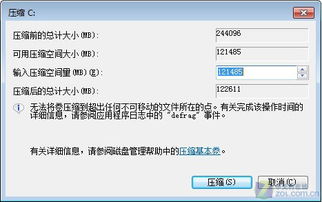
初识硬盘分区
纵所周知,一个硬盘通常被分为C盘,D盘,E盘等几部分,这就是所谓的硬盘分区——一个对于初学者最头痛、也是最想掌握的问题。
其实分区并不是什么高深莫测的技术,在你学习了后面的这些内容,就可以轻易掌握它。
一般我们把安装电脑系统的过程概括为三步。
* 将硬盘分区
* 将各分区格式化
* 安装操作系统
我们打一个比喻来说吧,分区就相当于在一张大白纸上先画几个大方框;格式化就相当于在这个方框中打上格子;安装程序就相当于在格子里写字。
可以看得出来,分区和格式化就相当于为安装软件打基础,实际上它们为电脑在硬盘上存储数据起到标记定位的作用。
分区我们一般使用FDISK程序来完成。
这个程序就在启动盘中,所以在重新分区前一定要准备好一张Windows 95或98的启动盘
为了方便或者如果硬盘比较小,可以只分一个区;而如果硬盘较大,就可以多分几个区了。
比如对于目前流行的容量为几G的硬盘,一般都适合于将其分为几个区。
硬盘分区一实例
前几天本人刚组装了一台电脑,硬盘的总容量为4126MB,我计划将硬盘分成C、D、E三个盘。
这样的话,C盘可装上操作系统和应用软件,D盘就来做我的数据盘,一些有用的东西都可以往里边放。
E盘吗,我可以装几个游戏。
下面我们就开始工作啦:
首先运行FDISK程序:将系统盘插入软驱,启动电脑。
我们就到了A:提示符下,我们输入FDISK命令,回车。
Fdisk启动后其显示屏内容如图
里共有四个选项:
1.建立DOS分区或逻辑分区
2.设置活动分区
3.删除分区或逻辑分区
4.显示分区信息
选第一项“建立DOS分区或逻辑分区”。
回车,显示的屏如下图:(建立分区时我们通常是:先 建立基本分区;然后 建立扩展分区;最后将扩展分区 分成一个或几个逻辑分区。
基本DOS分区就是我们常说的C盘,而D、E、F等则是扩展分区中的几个逻辑分区。
)
这里共有三个选项:
1.建立基本DOS分区
2.建立扩展DOS分区
3.建立扩展分区中的逻辑分区
建立分区要按照1,2,3的顺序进行,即需要先建立基本DOS分区。
所以我们首先选1,回车后稍候片刻。
这时系统提问是否把硬盘的全部容量划分为基本分区,即C区。
因为我们要划分C,D,E三个区,敲N(表示不是全部),回车,出现信息屏如下图:
统显示了硬盘的总容量4126MB,同时提问C区分为多大。
如果要给C区1500兆的空间,则在空格中敲入1500MB,也可以输入一个百分数,如37%(表示C区要占硬盘全部容量的百分之三十三)。
回车后,系统显示C区分好的信息。
按ESC键就回到了主菜单。
这样我们就建立好了大小为1500兆的C盘。
接下来,类似上述操作建立扩展DOS分区(注意扩展DOS分区既不是D盘,也不是E盘,而是D盘、E盘之和,即D盘、E盘需要在扩展DOS分区中产生。
)
先选择图一屏的1."建立DOS分区或逻辑分区",进入图二屏,再选择2.“建立扩展DOS分区”,如果你不想使用非DOS分区,那就按上面同样的操作将所有其它空间都分给扩展分区。
即在屏幕信息询问输入扩展DOS分区大小时输入2620兆,回车后,系统显示扩展分区分好的信息。
按ESC键后稍候,系统自动询问在扩展分区中怎样划分逻辑区如图:
如要给D盘分配 50%,回车。
屏幕显示D盘和剩余空间的信息。
然后将剩余的空间都分给E盘即可。
如何删除分区
在删除分区时通常:先删除逻辑分区,再删除扩展分区,最后删除基本分区
*不过一定要记住:如果要删除分区,那么硬盘上的所有信息都将丢失。
那我们现在就来删除上面建立好的C、D、E盘分区。
首先删除逻辑分区,即选择图一的“3.删除分区或逻辑分区”,回车进入下图:
这里共有四个选项:
1.删除基本DOS分区
2.删除扩展DOS分区
3.删除扩展分区中的逻辑分区
4.删除非DOS分区
选择其中的3,系统会用一个不断闪动的“WARNING!”提出警告,同时提示你输入要删除的逻辑分区号。
输入E,再回车。
系统提问E分区的卷标,按屏幕上方的显示输入卷标。
如果没有,就直接回车跳过。
系统会再提示确认,输入Y回车,E分区就被删除了。
同样我们删除D分区。
删除完逻辑分区后就要删除扩展分区了,这时还要选择图一的“3.删除分区或逻辑分区”,进入图五,然后选择其中的2,在显示信息中按提示输入“Y”,回车。
扩展分区就被删除了。
删除完扩展分区后就要删除基本DOS分区了,按ESC返回。
选第1项“删除基本DOS分区”。
在出现的显示信息中还要输入卷标、输入“Y”确认后回车,基本分区就被删除了。
到这里,删除分区的工作就完成了。
笔记本电脑怎么分盘
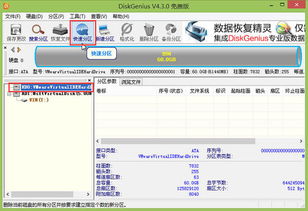
不知道LZ是什么系统,如果是XP的如下:控制面板—管理工具—计算机管理—磁盘管理,C盘不能动,其余想怎么分就怎么分,望采纳
本文内容由互联网用户自发贡献,该文观点仅代表作者本人,并不代表电脑知识网立场。本站仅提供信息存储空间服务,不拥有所有权,不承担相关法律责任。如发现本站有涉嫌抄袭侵权/违法违规的内容(包括不限于图片和视频等),请邮件至379184938@qq.com 举报,一经查实,本站将立刻删除。
